如何更改WPS文档属性?(图文教程)
发布时间:2016-12-23 来源:查字典编辑
摘要:相信office软件中的WPS对于很多办公人员来说并不陌生,日常的工作中常会使用该软件进行文档的整理。那么细心的朋友一定会发现许多文档都有作...
相信office软件中的WPS对于很多办公人员来说并不陌生,日常的工作中常会使用该软件进行文档的整理。那么细心的朋友一定会发现许多文档都有作者的名字,那么如何将自己的名字也放进自己做的wps文档中呢?今天小编就来为大家介绍如何更改wps文档属性。
新建一个wps文档;鼠标右键新建-wps文字。
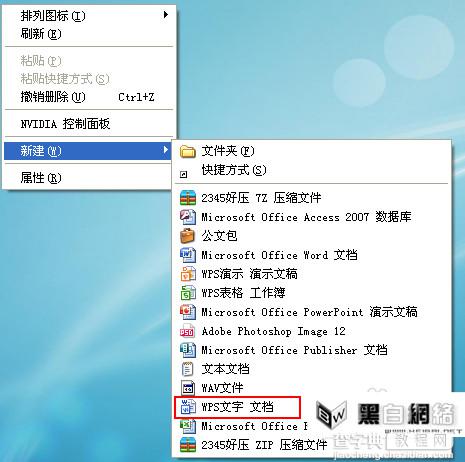
打开新建的wps文档。
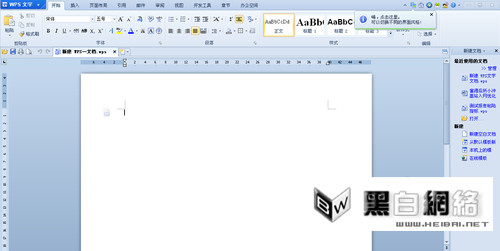
输入“我的百度经验”。
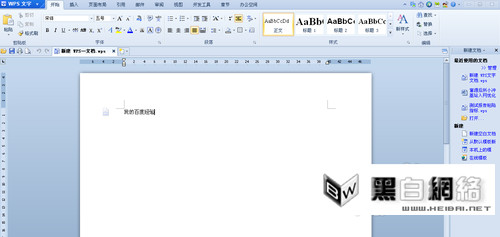
点击左上角的wps文字。出现如下选项:
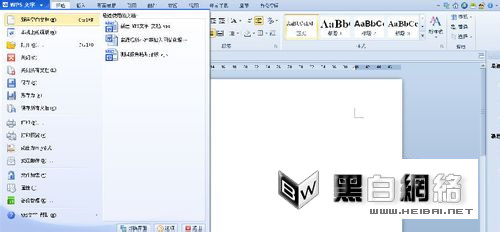
选择属性出现新的对话框:
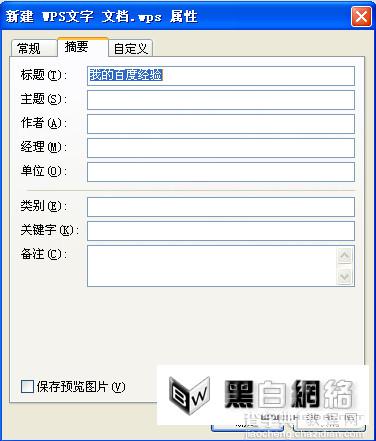
根据自己需要输入必要信息。
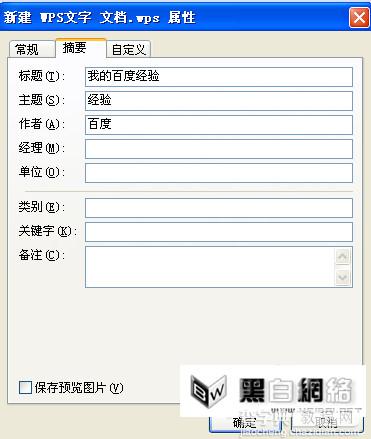
点击确定保存文档,关闭。再次打开查看输入的信息。
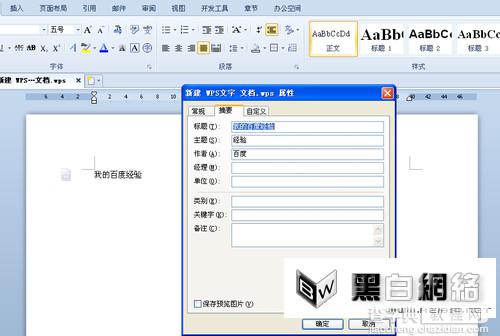
这样一来,自己制作的文档就会显示自己的相关信息,看起来也更为专业。特别是给客户提供一些方案或是资料的时候,更能凸显出公司的专业性和正规化。


